وظيفة COUNTIFS، كيفية استخدام وظيفة عدد الخلايا وفقًا لشروط متعددة في Excel

تعرف على استخدام وظيفة COUNTIFS في Excel لحساب عدد الخلايا وفقًا لعدة شروط، واكتشف التطبيقات العملية لها في هذا الدليل الشامل.
ما هي وظيفة العد في Excel ؟ كيفية استخدام وظيفة العد في إكسيل ؟ دعونا نكتشف ذلك مع LuckyTemplates.com!
يتضمن Excel وظائف مفيدة تساعدك في عرض البيانات وتفسيرها. إحدى وظائف Excel الشائعة هي الدالة COUNT. كما يوحي الاسم، تمنحك هذه الوظيفة عدد القيم الرقمية في مصفوفة معينة. إليك ما تحتاج إلى معرفته حول الدالة COUNT في Excel
باستخدام جداول بيانات Excel، لحساب عدد الخلايا أو بيانات معينة، ستستخدم غالبًا وظائف العد، بما في ذلك الدالة COUNT. لا يعد العد يدويًا حلاً ممكنًا ولا ينبغي استخدامه عند معالجة جداول Excel، لأن الحجم الذي ستقوم بمعالجته سيكون كبيرًا جدًا. أو عند حساب البيانات يدويًا، قد لا يكون ذلك دقيقًا كما لو كنا نقوم بذلك باستخدام وظائف متخصصة.
تحتوي الدالة COUNT في Excel على صيغة واستخدام بسيطين للغاية، وليست معقدة مثل بعض الوظائف الأخرى. سترشدك المقالة أدناه إلى كيفية استخدام الدالة COUNT في Excel.
صيغة الدالة COUNT في Excel
تحتوي الدالة COUNT في Excel على بناء جملة الدالة =COUNT(Value1, [Value2],....) .
هناك:
تقوم الدالة COUNT في Excel بإرجاع عدد القيم الرقمية. تتضمن الأرقام الأرقام السالبة والنسب المئوية والتواريخ والأوقات والكسور والصيغ التي ترجع الأرقام. يتم تجاهل الخلايا الفارغة والقيم النصية. ترجع الدالة COUNT مجموع القيم الرقمية في قائمة الوسائط المتوفرة. يأخذ COUNT وسائط متعددة في النموذج value1، وvalue2، وvalue3، وما إلى ذلك. يمكن أن تكون الوسائط عبارة عن قيم مشفرة فردية، أو مراجع خلايا، أو نطاقات تصل إلى إجمالي 255 وسيطة.
لاحظ عند استخدام الدالة COUNT
أمثلة واستخدام الدالة COUNT في Excel
سنرى المثال أدناه لمعرفة كيفية استخدام الدالة COUNT في Excel.
وفيما يلي جدول إحصائي لعدد الكتب المباعة وحجم الأموال المكتسبة كما هو موضح في الجدول. سنحتاج إلى حساب عدد أنواع الكتب التي تم بيعها.
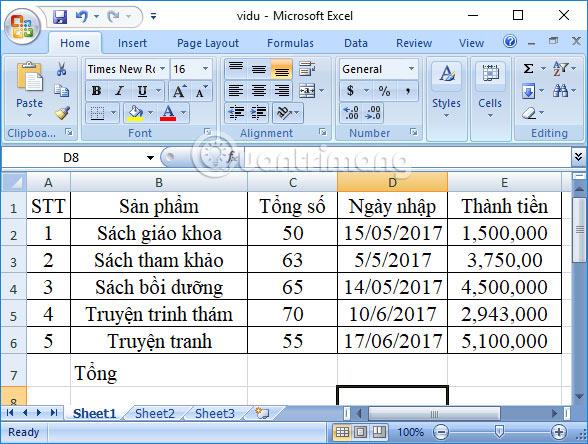
في أي خلية نتيجة، ستدخل الصيغة =COUNT(C2:C6) ثم اضغط على Enter لتنفيذ الوظيفة.
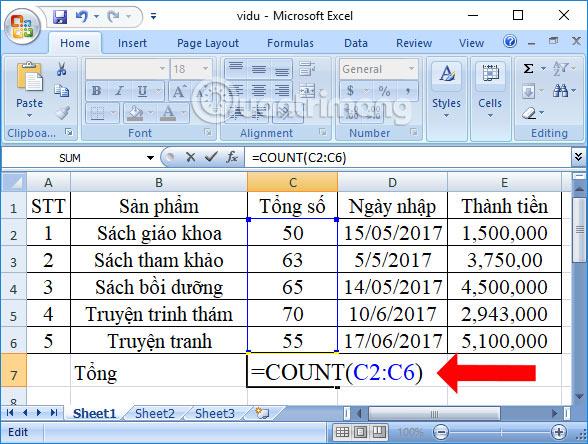
ستكون النتيجة النهائية 5 وهو إجمالي عدد الكتب المباعة.

بالإضافة إلى ذلك، يمكنك القيام بذلك باستخدام منطقة بيانات أخرى والحصول على نفس النتيجة =COUNT(E2:E6).

ومع ذلك، إذا قمت بإدخال صيغة لحساب عدد الخلايا في العمود B، فلن تكون هناك نتائج، لأن بيانات العمود ليست بيانات رقمية. لحساب الخلايا التي تحتوي على بيانات غير رقمية، سيتعين عليك استخدام الدالة COUNTA .

متى تستخدم الدالة COUNT؟
الفرق بين الدالتين COUNT و COUNTA في Excel
أعلاه هو كيفية استخدام الدالة COUNT في Excel. يعد استخدام وظيفة العد COUNT أمرًا بسيطًا للغاية، كل ما عليك فعله هو تحديد منطقة البيانات الرقمية الصحيحة لحساب الخلايا في الجدول، وبذلك تكون قد انتهيت. في حالة تضمين بيانات نصية ولتصفية البيانات، فإنك تحتاج إلى الدالة COUNTIF لحساب الخلايا التي تستوفي الشرط.
شاهد المزيد:
أتمنى لك النجاح!
تعرف على استخدام وظيفة COUNTIFS في Excel لحساب عدد الخلايا وفقًا لعدة شروط، واكتشف التطبيقات العملية لها في هذا الدليل الشامل.
تساعد أزرار الاختيار (أزرار الخيارات) مستخدمي Excel على عرض جدول البيانات والتنقل فيه بسهولة أكبر. إليك كيفية إنشاء زر اختيار في Excel وتعزيز تجربتك في استخدامه.
تعرف على الدالة SUBTOTAL في Excel، كيفية استخدامها، وصيغتها. احصل على معلومات قيمة واستفد من الوظائف المتعددة للدالة SUBTOTAL!
تعلم كيفية استخدام مراجع الخلايا النسبية والمطلقة في Excel 2016 لتحقيق أقصى استفادة من بياناتك!
قام MehmetSalihKoten، أحد مستخدمي Reddit، بإنشاء نسخة كاملة الوظائف من Tetris في Microsoft Excel.
لتحويل وحدات القياس في إكسيل، سوف نستخدم وظيفة التحويل.
ما هي وظيفة HLOOKUP؟ كيفية استخدام وظيفة HLOOKUP في إكسيل؟ دعونا نكتشف ذلك مع LuckyTemplates!
يتم استخدام الدالة IFERROR في Excel بشكل شائع. لاستخدامها بشكل جيد، تحتاج إلى فهم صيغة IFERROR الخاصة بـ Microsoft Excel.
ما هي وظيفة VALUE في Excel؟ ما هي صيغة القيمة في Excel؟ دعونا نكتشف ذلك مع LuckyTemplates.com!
يتم استخدام الدالة EOMONTH في Excel لعرض اليوم الأخير من شهر معين، مع تنفيذ بسيط للغاية. ستحصل بعد ذلك على اليوم الأخير من شهر محدد بناءً على البيانات التي أدخلناها.







